Eine Gruppe für die Mannschaft anlegen
Für die Mannschaft muss eine Gruppe angelegt werden. Folge den Schritten:
In der unteren Navigationsleiste gibt es den Tab Mitglieder
. Falls Anfragen zum Beitritt existieren, dann zeigt dieser Tab einen Zähler mit der Anzahl der offenen Anfragen.
Navigiere zur Übersicht aller Mitglieder auf der unteren Navigationsleiste.
Wechsel in der oberen Tab-Gruppe von
Mitglieder
aufGruppen
.Drücke die
Plus Taste
rechts unten.Definiere einen Namen für die Gruppe.
Drücke auf
Gruppe erstellen
.
Herzlichen Glückwunsch! Du hast eine Gruppe erstellt.
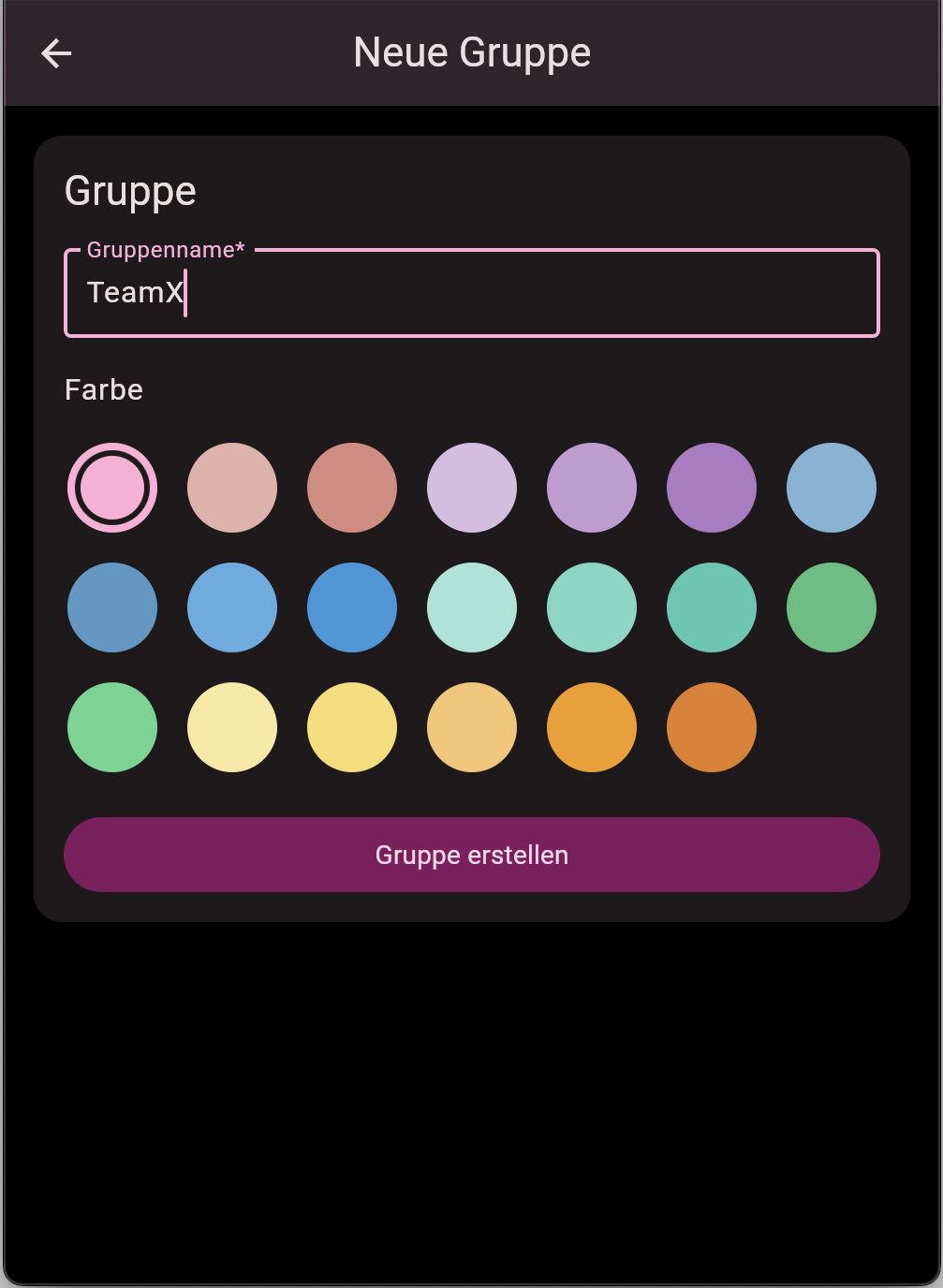
Trainer einladen
Der Mannschaft muss jetzt ein oder mehrere Trainer hinzugefügt werden. Folge den Schritten um einen Trainer die Rolle "Gruppenleiter" zu geben:
Wenn du einem Mitglied Rollen zuweisen oder entziehen möchtest, dann folge diesen Schritten.
Voraussetzungen: Für das Zuweisen oder Entziehen von Rollen wird die Admin
oder die Organisationsmanager
Rolle vorausgesetzt.
Navigiere zur Übersicht aller Mitglieder auf der unteren Navigationsleiste.
Drücke auf das
Mitglied
, dessen Rollen du anpassen möchtest.Drücke auf die
Bearbeiten
Taste rechts oben in der Ecke.Drücke auf
Rollen verwalten
.Wähle die Rollen aus die du dem Mitglied zuweisen möchtest und wähle die Rollen ab die du dem Mitglied entziehen möchtest.
Drücke auf
Speichern
, damit deine Änderungen übernommen werden.
Hinweis: Es kann bis zu einer Stunde dauern, bis die Rollenänderungen für das Mitglied wirksam werden. Um die Zuweisung zu beschleunigen, kann das betroffene Mitglied die Unypan App vollständig schließen und dann erneut öffnen. Es ist wichtig, dass die App dabei vollständig geschlossen wird und nicht nur in den Hintergrund und dann wieder in den Vordergrund gebracht wird.
Alternativ zum Schließen der App kann das Mitglied zu seiner Vereinsübersicht navigieren und von dort aus den Verein erneut öffnen. Dadurch wird die Sitzung des Mitglieds mit den neuen Rollen aktualisiert. Das Navigieren zur Vereinsübersicht erfolgt über das seitliche Menü, dass sich mit der Menü Taste links oben in der Ecke öffnen lässt. Der Menüpunkt lautet: Meine Vereine
.
Herzlichen Glückwunsch! Du hast die Rollen eines Mitglieds verwaltet.
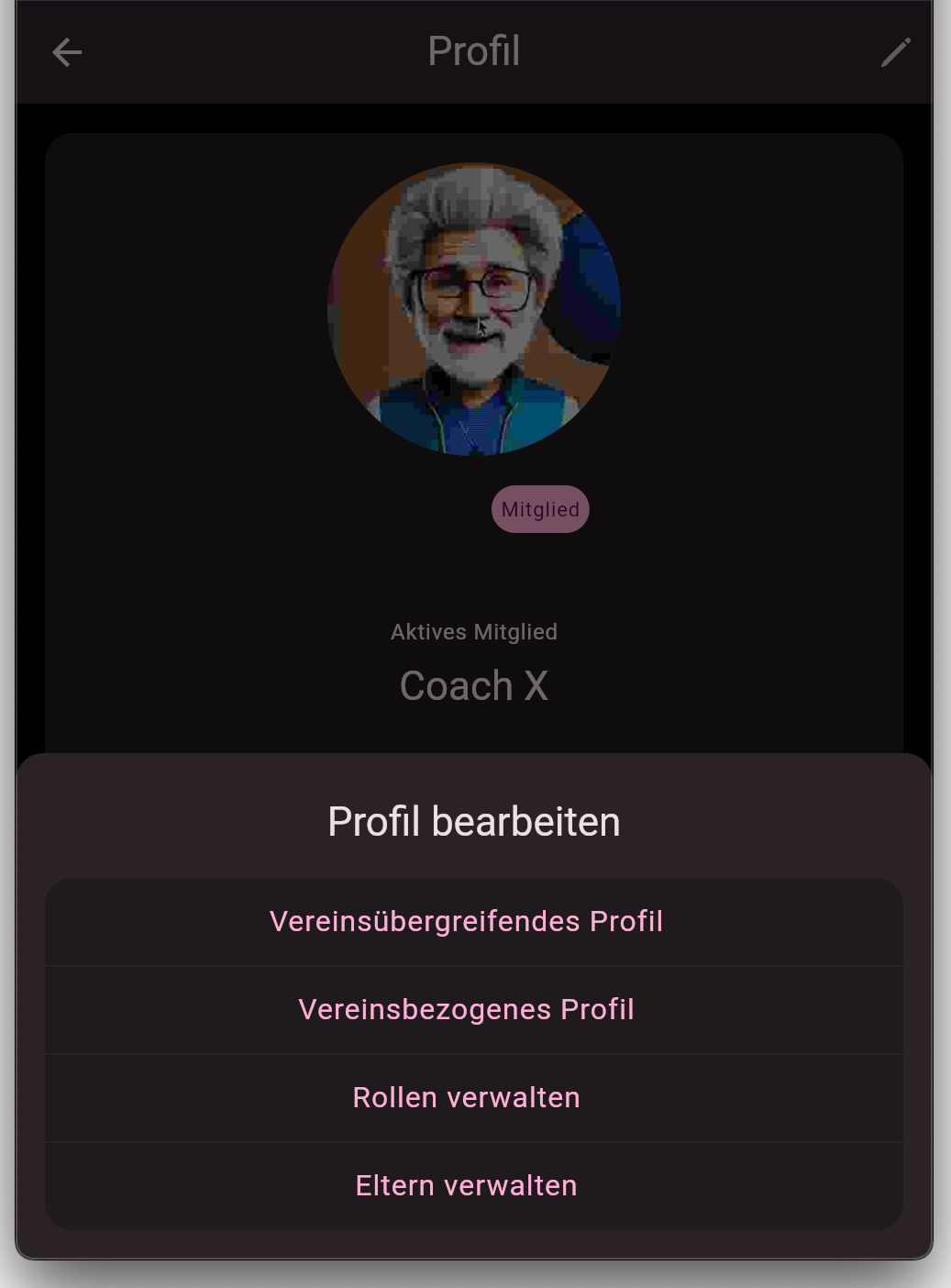
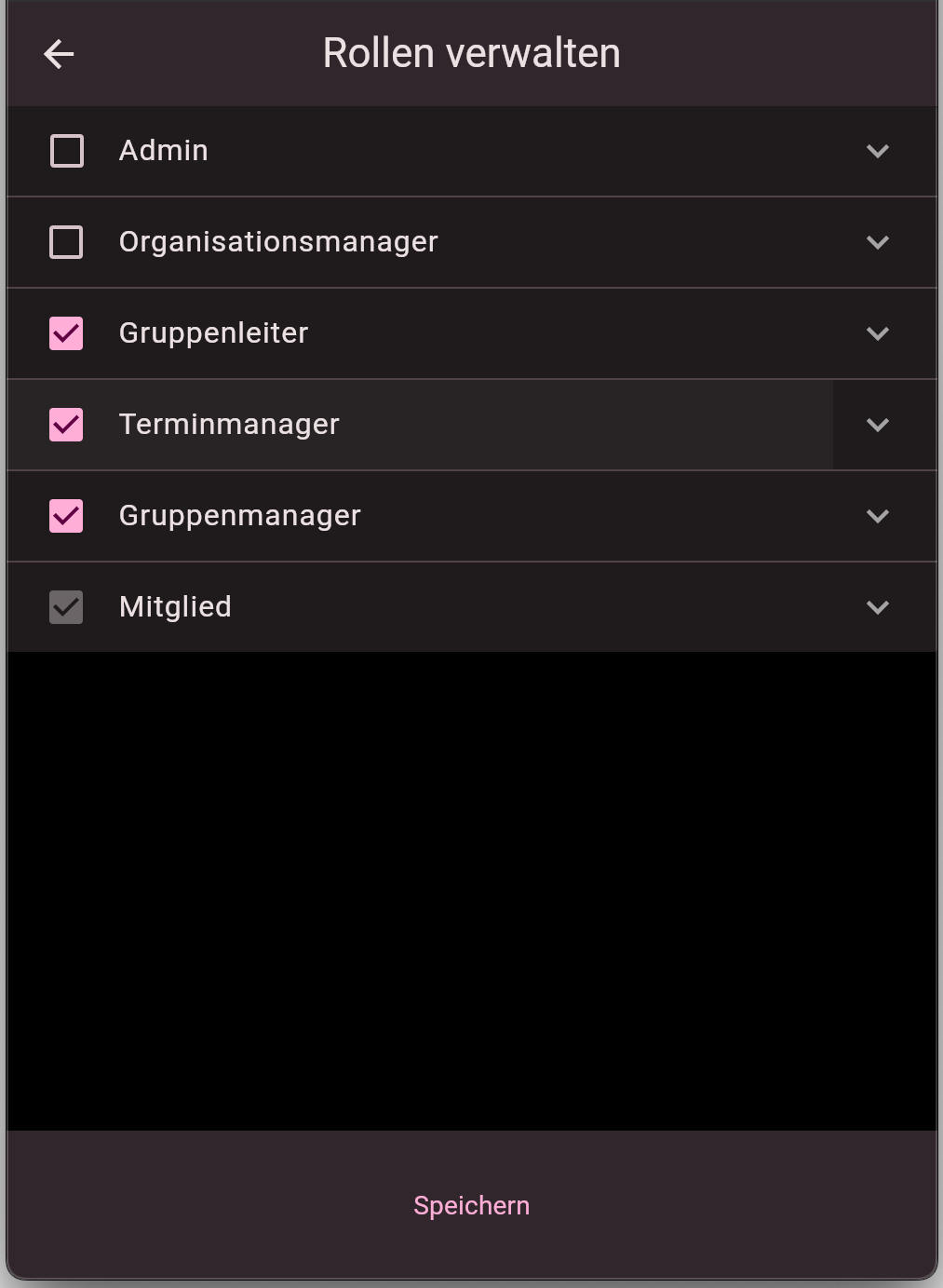
Spieler anlegen
Nun werden die Spieler der Mannschaft hinzugefügt . Folge den Schritten um die einzelnen Spieler profile anzulegen:
Folge den folgenden Schritten um ein verwaltetes Mitglied anzulegen.
Navigiere zur Übersicht aller Mitglieder auf der unteren Navigationsleiste.
Drücke auf die
Einladungen
Taste rechts unten in der Ecke um die Ansicht deiner Einladungen zu öffnen.Drücke auf die
Verwaltetes Mitglied erstellen
Taste.In der Eingabemaske kannst du nun Vornamen und Nachname eintragen. Für eine leichtere Übersicht kannst du auch für das Mitglied ein Bild hochladen
Drücke auf die
Weiter
Taste.In der Eingabemaske kannst du weitere Informationen über das Mitglied pflegen. unter der sektion Gruppen kannst du das Mitglied einer Gruppe zu ordnen
Drücke auf
Speichern
um das Mitglied zu erstellen.
Herzlichen Glückwunsch! Du hast die Rollen eines Mitglieds verwaltet.
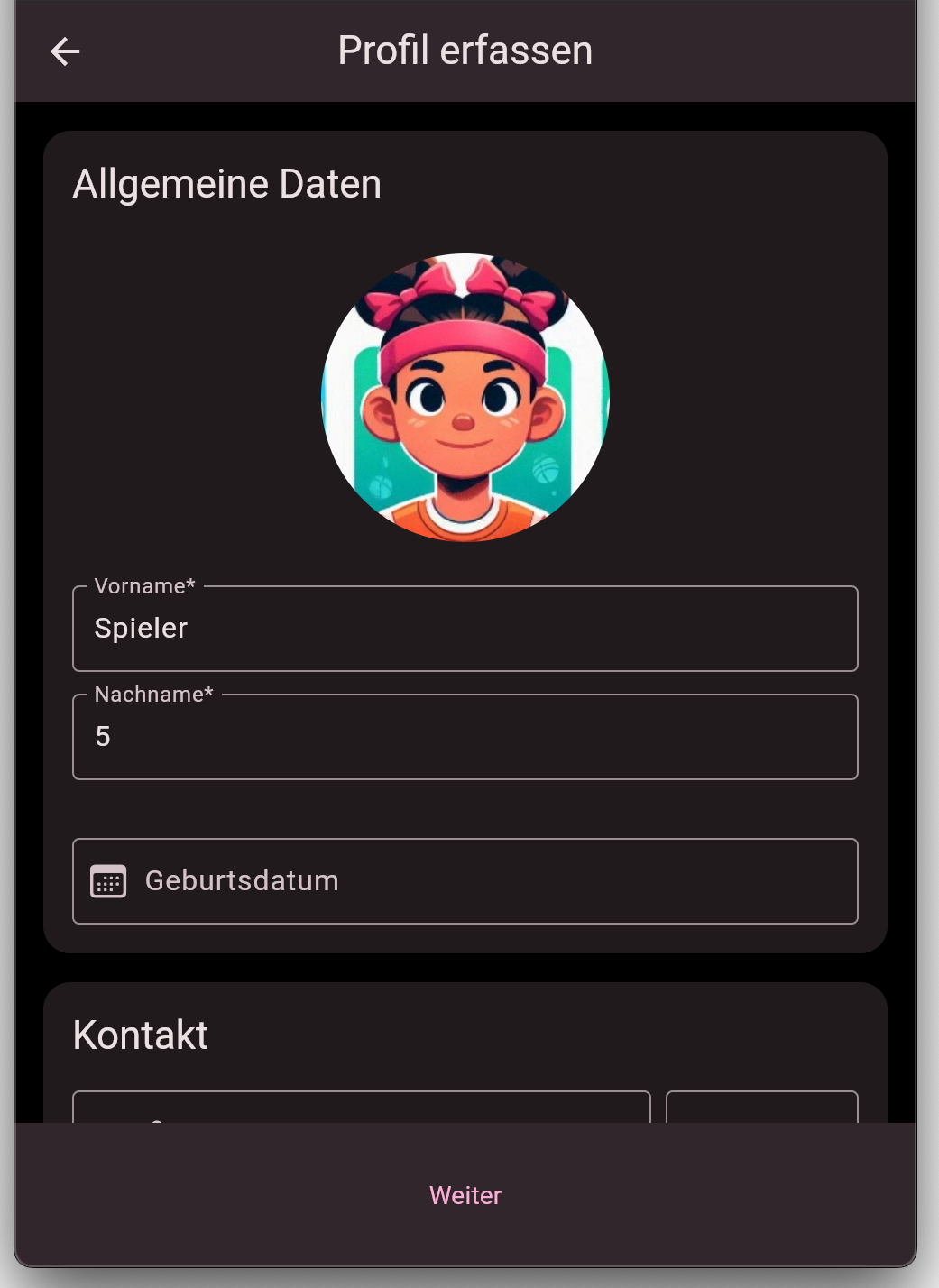
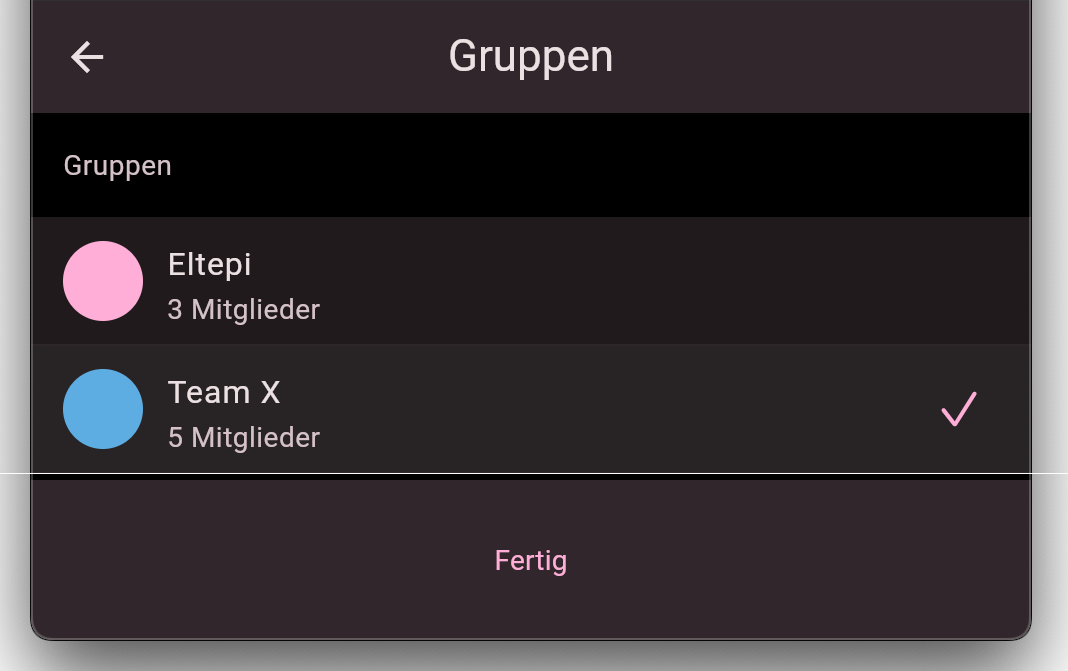
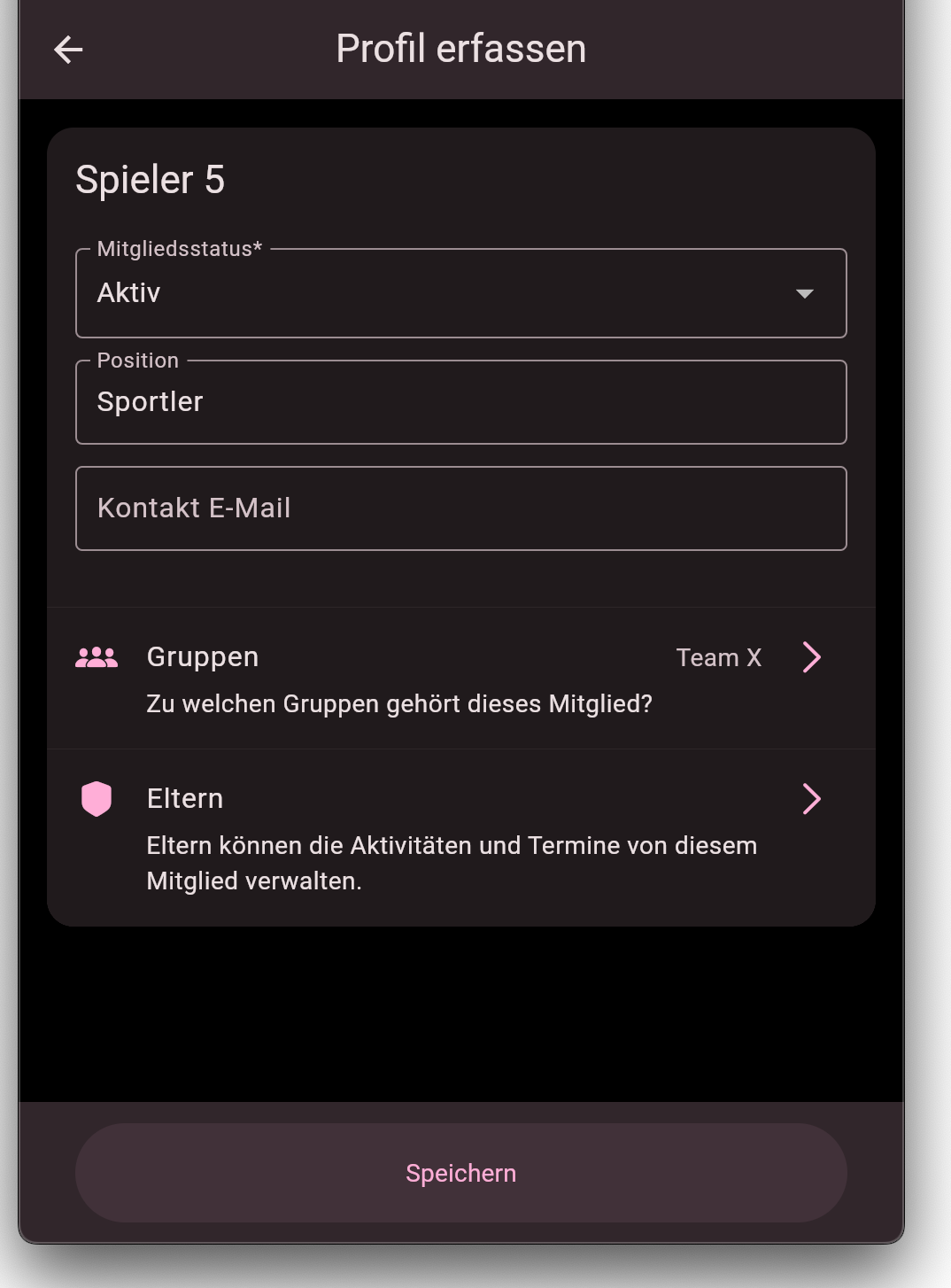
Trainings anlegen
Um sicherzustellen das die Teilnehmer keine leeren Kalender sehen sollten einige Termine angelegt sein. Folge den Schritten um Trainings für die Mannschaft anzulegen:
Voraussetzungen: Für das Erstellen von Terminen wird mindestens eine der folgenden Rollen benötigt: Admin
, Gruppenleiter
, Terminmanager
.
Folge diesen Schritten um einen Termin zu erstellen:
Navigiere zur Übersicht aller Termine auf der unteren Navigationsleiste.
Wähle das gewünschte Datum auf dem Kalender.
Drücke auf die
Plus Taste
rechts unten in der Ecke.Fülle die Eingabemaske aus und setze die gewünschten Optionen für deinen Termin. Siehe hierfür .
Drücke auf
Speichern
.
Herzlichen Glückwunsch! Du hast einen Termin erstellt.

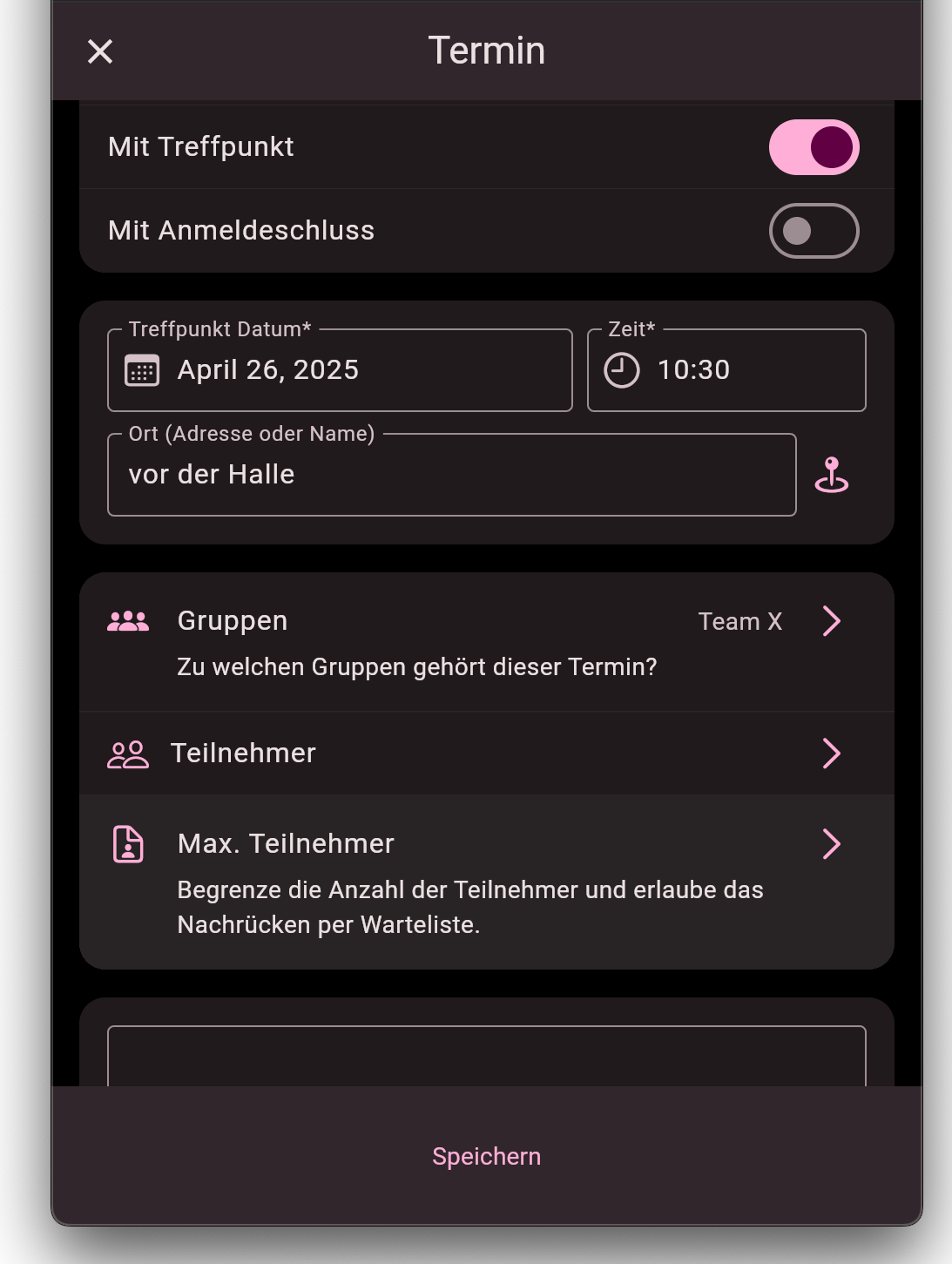
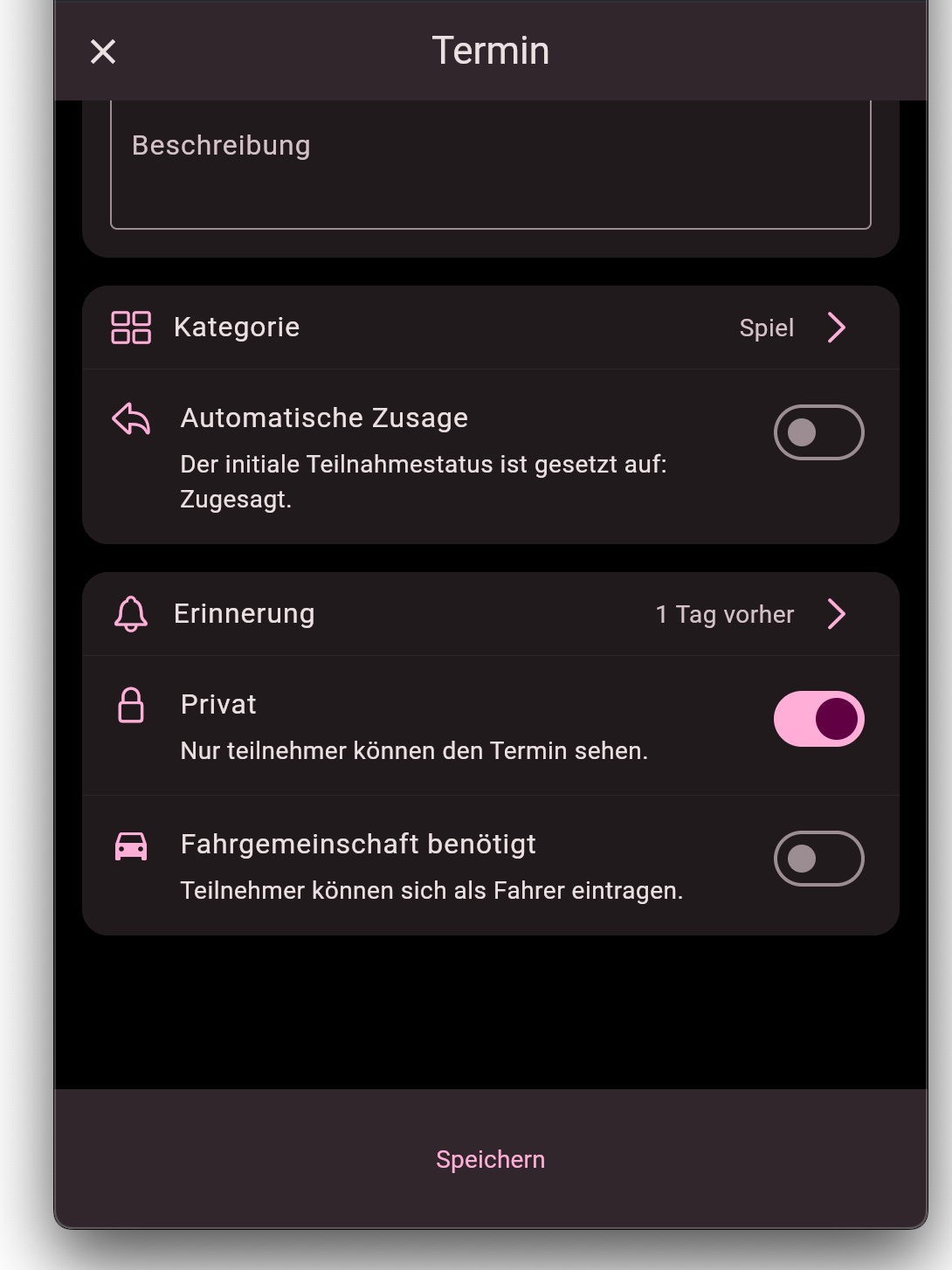
Eltern einladen
Nun können die Eltern der Spieler eingeladen werden. Die Eltern müssen nur den Kindern zugeordnet werden damit sehen Sie automatisch alles was die Kinder sehen. Folge den Schritten um die Eltern einzuladen:
Folge den folgenden Schritten um eine Einladung zu erstellen.
Navigiere zur Übersicht aller Mitglieder auf der unteren Navigationsleiste.
Drücke auf die
Einladungen
Taste rechts unten in der Ecke um die Ansicht deiner Einladungen zu öffnen.Drücke auf die
Einladung erstellen
Taste.In der Eingabemaske kannst du nun festlegen ob du die Einladung als
Einladungslink
oder alsQR-Code
erstellen möchtest. Zusätzlich kannst du noch dieGültigkeitsdauer
deiner Einladung festlegen.Drücke auf
Speichern
um die Einladung zu erstellen. Dadurch gelangst du zurück zur Ansicht deiner Einladungen.Tippe auf die erstelle Einladung um diese mit deinen Mitgliedern zu teilen.
Herzlichen Glückwunsch! Du weißt nun, wie man Einladungen erstellt und teilt.
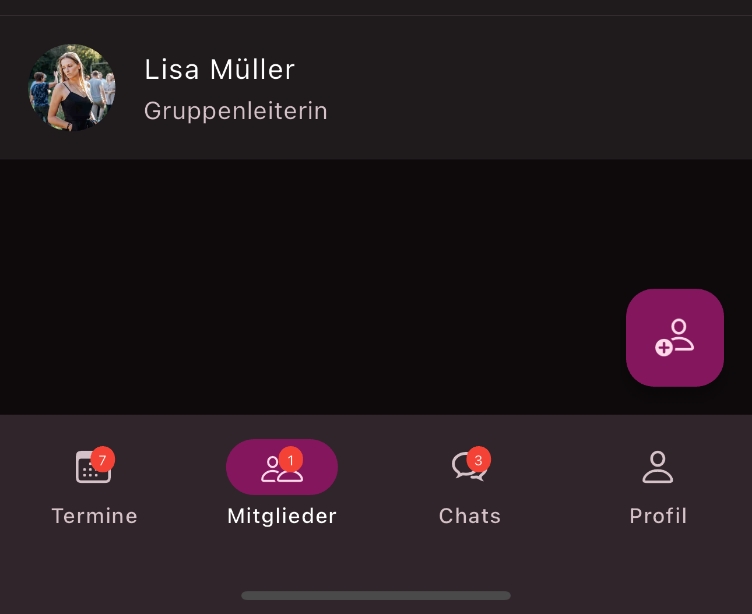
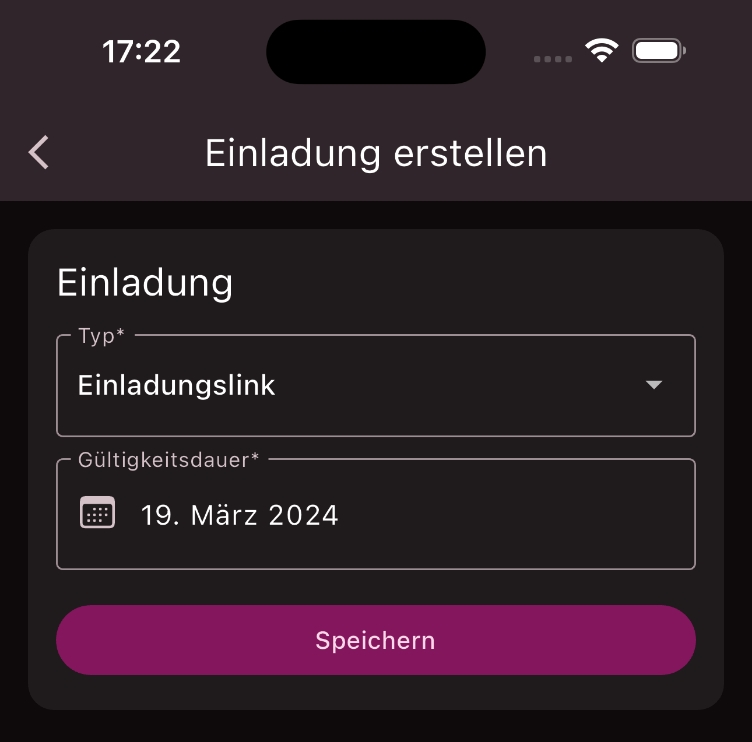
Eltern den Kinder zuordnen
Folge den Schritten um die Eltern den Kindern zu zuordnen:
In der unteren Navigationsleiste gibt es den Tab Mitglieder
. Falls Anfragen zum Beitritt existieren, dann zeigt dieser Tab einen Zähler mit der Anzahl der offenen Anfragen. Mit diesem Schritten werden Eltern dem Verein hinzugefügt und mit dem Kindern verbunden. Somit sehen die Eltern dann alle Termine und Chats der Kinder.
Navigiere zur Übersicht aller Mitglieder auf der unteren Navigationsleiste.
Drücke auf die Anfrage, die du verarbeiten möchtest.
Prüfe das vereinsbezogene Profil des Mitglieds und passe es bei Bedarf an.
Weise dem Mitglied bei Bedarf Rollen zu.
Drücke auf Kinder und wähle eins oder mehrere Kinder aus.
Drücke auf
Annehmen
, um den anfragenden Nutzer als Mitglied dem Verein hinzuzufügen.
Herzlichen Glückwunsch! Du hast die Anfrage zum Beitritt von Eltern erfolgreich verarbeitet.
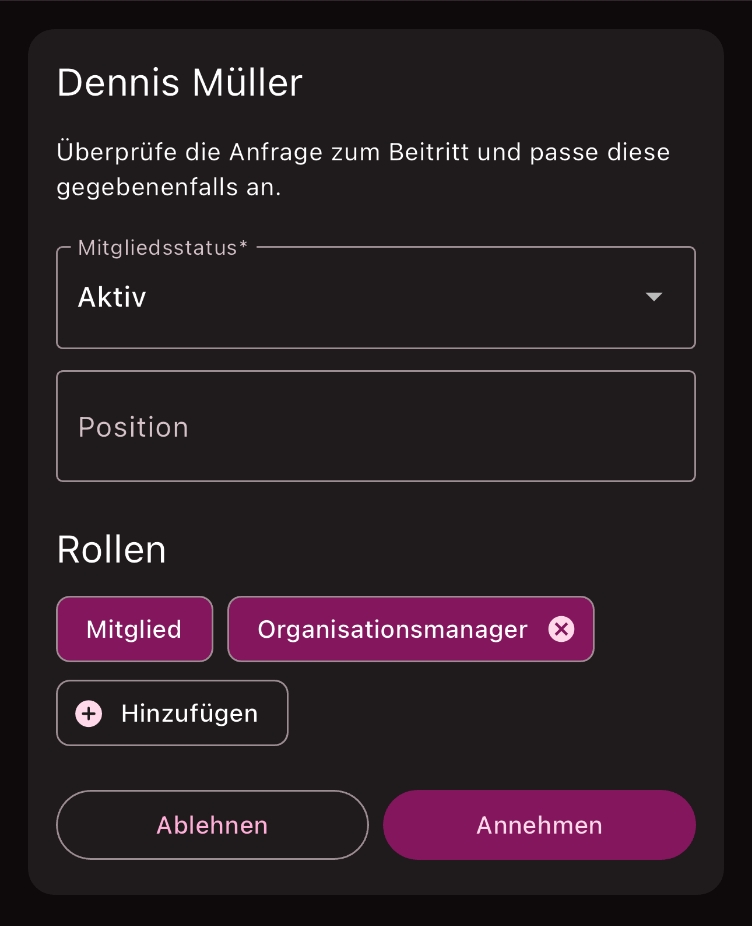
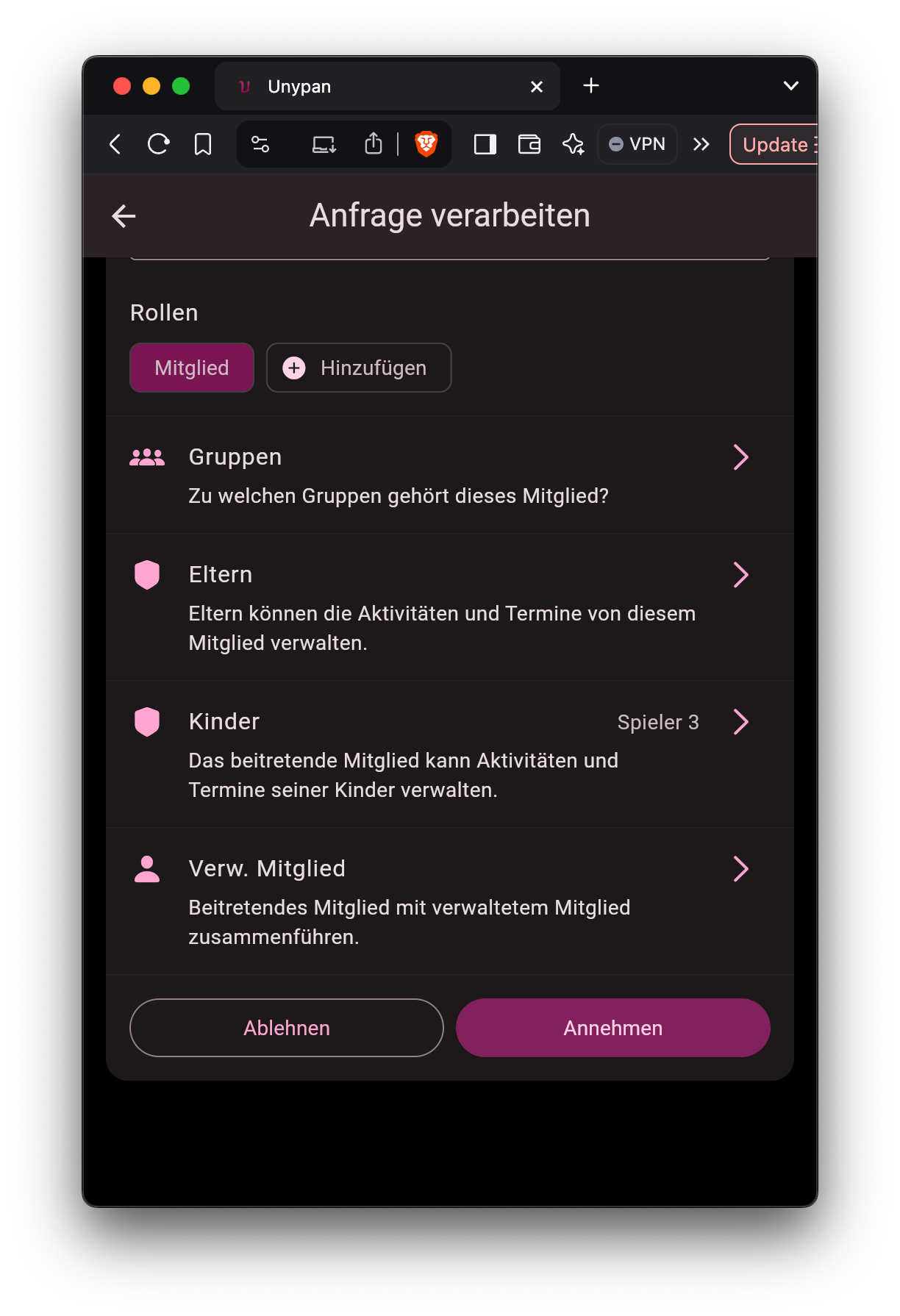
Optional Kindern mit eigenem Telefon den Spieler zuordnen
Für den Fall das eine angelegtes Profil eines Spieler auch ein Telefon hat und selber an der App teilnehmen will ist dies auch möglich. Folge den Schritten um einem Mitglied ein Spielerprofil zu zuordnen:
Mit diesem Schritten können Kinder dem verwalteten Profil verbunden werden. Somit werden Kinder die schon ein verwaltetes Profil haben und die App nutzen wollen richtig zugeordnet.
In der unteren Navigationsleiste gibt es den Tab Mitglieder
. Falls Anfragen zum Beitritt existieren, dann zeigt dieser Tab einen Zähler mit der Anzahl der offenen Anfragen.
Navigiere zur Übersicht aller Mitglieder auf der unteren Navigationsleiste.
Drücke auf die Anfrage, die du verarbeiten möchtest.
Prüfe das vereinsbezogene Profil des Mitglieds und passe es bei Bedarf an.
Weise dem Mitglied bei Bedarf Rollen zu.
Drücke auf Verwaltetes Profil und wähle ein verwaltetes Profil aus das zugeteilt werden soll
Drücke auf
Annehmen
, um den anfragenden Nutzer als Mitglied dem Verein hinzuzufügen.
Herzlichen Glückwunsch! Du hast die Anfrage zum Beitritt von Eltern erfolgreich verarbeitet.